Chromeで開いているタブをドラッグ&ドロップでブックマークする方法
私は元々PCのブラウザに長い間Firefoxを使っていたのですが、最近はChromeの使用頻度が多くなりました。そうやって乗り換えたことで、以前のブラウザでのクセがPC作業を邪魔することがよくあります。
今回の「タブをドラッグ&ドロップ」の動作もその一つなんですが、これを解消する代替案を見つけたのでメモしておきたいと思います。
Firefoxでは「タブをブックマークバーへドラッグ&ドロップ」することでブックマークができていました。
しかしChromeでそれをやろうとすると、タブをドラッグした時点で「そのページを新しいウインドウで開く」ことになってしまいます。
↓こんな風です。
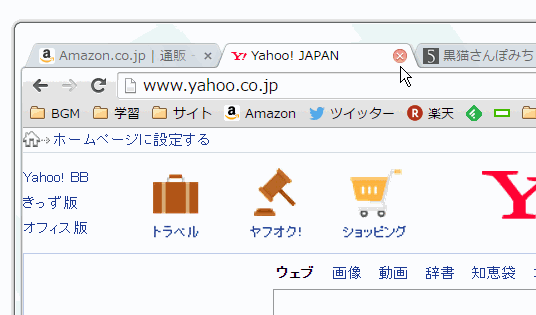
別にタブをドラッグしなくても、アドレスバー右にある☆を使えばChromeのブックマークはできます。それに慣れれば問題ないのですが、私は未だに間違え続けるというポンコツです…。
それと、同じURLを複数ブックマークしたい時とか、☆マークだとちょっと不便なんですよねー。
credit: isriya
スポンサーリンク
Chromeで開いてるタブをドラッグ&ドロップでブックマークする
解決案は至って簡単です。
- アドレスバー左の文書アイコンをドラッグする
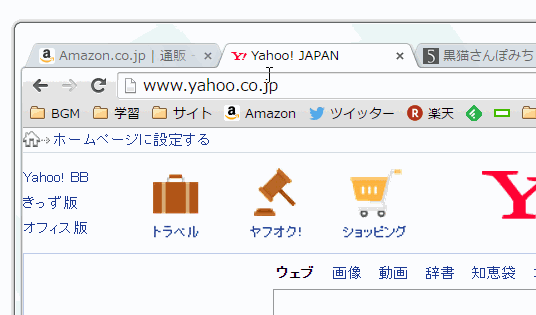
アドレスバー左側にある文書マークをドラッグし、それをドロップすることでブックマークができるんです。これ全く知りませんでした。
もしくは、アドレスバーのURLを全部選択して、それをドラッグしても同じことができます。
これならFirefoxと同じような感覚でできますし、重複したURLのブックマークも簡単にできますね。
こんな簡単に問題が解決できるなら、(検索エンジンに)もっと早くに訪れるべきであった。ユパサマ。
そんなん当たり前やろ、って方には申し訳ありません。
さて、これだけだと記事の内容が簡単すぎるので、ついでにブックマークを開くときの挙動を整理しておきます。
スポンサーリンク
Chromeでブックマークを開くときの「タブの挙動」
1.今開いてるタブのページ上にドロップすると、そのページに移動します。
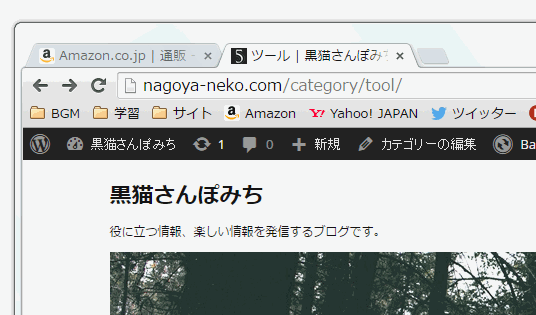
まあ、これはブックマークをクリックするのと全く同じ動作なので、あまり使わないかもしれません。
2.タブバーにドロップすると、新しいタブ(もしくは既存のタブ)でそのページを開きます。
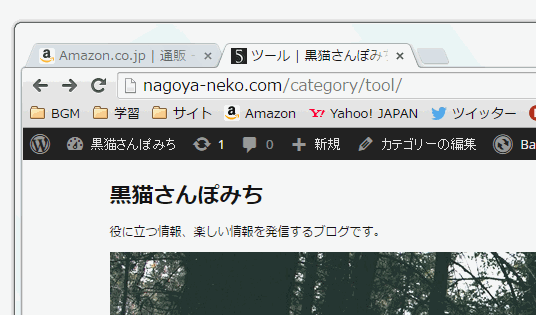
ブックマークをタブバーの上にドラッグすると小さい矢印が出ます。それを、タブとタブの間にドロップすれば、新しいタブが開きます。
既存のページがあるタブに矢印が向かってるときは、そのタブに新しいページを読み込みます。
どちらも、ページを読み込んだタブはアクティブになります。
3.ブックマークをバックグラウンドで開きたい時は、Ctrl+左クリック。もしくはマウスのホイールボタン。
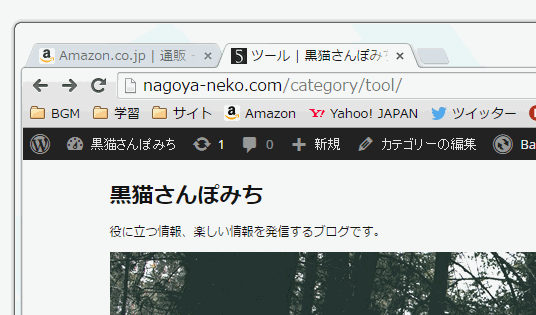
Ctrl+左クリック。マウスのホイールボタン。それに、右クリック→「新しいタブで開く」でも同じ動作をします。
先ほどの2の方法だと新しいページがアクティブになりますが、こちらの方法だとバックグラウンドで開いてくれます。
開いたタブを後から読む場合はこちらの方が良いですね。
それにしても、ちょっとしたことに気づけず、不便なままになっていることって多いですよねー。答えはいつでもそこにあるのに( ´∀`)
関連記事
Chromeでテキストファイルを開いたら文字化けする時の設定
Google Chrome右上の人型ボタンにユーザー名が表示されるので消す
Google Chromeで「ページ応答なし」エラーが頻発!
関連記事
-

-
サクラエディタの登録済みマクロをショートカットキーに割り当てる方法
サクラエディタで作ったマクロは、メニューに「登録済みマクロ」として登録すれば、簡 …
-

-
FlickrアカウントはGoogleのIDで作成できない!米YahooのIDを取得する方法
2014年6月頃、FlickrはGoogleやFacebookのアカウントではS …
-

-
PNG画像を圧縮するならオンラインWebツールのOptimizillaがおすすめ
ブログに載せる画像は容量が少ない方が良いです。なぜなら、転送するデータ量が少なけ …
-
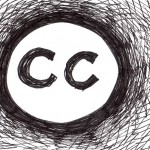
-
Flickrで商用利用や改変できるクリエイティブ・コモンズCC画像を検索する方法
Flickrには世界中から膨大な写真がアップロードされていて、魅力的な画像が沢山 …
-

-
LICEcapの使い方。PC画面を録画してGIFアニメを簡単に作成できるフリーソフト
LICEcap(ライスキャプ)は、PC画面を録画してGIFアニメを作成することが …
-

-
英単語の意味をマウスオーバーで表示!多読にはiKnow!ポップアップ辞書でしょ[Chrome]
英語のウェブサイトを読みやすくするGoogle Chromeの拡張機能「iKno …
-
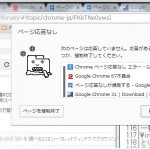
-
Google Chromeで「ページ応答なし」エラーが頻発!原因不明です(未解決)
最近Google Chromeの調子が悪いです。 「ページ応答なし」 次のページ …
-

-
[Chrome]新しいタブで表示される履歴サムネイルを非表示にする拡張機能5個
Chromeはデフォルトの設定だと、新しいタブを開いた時にサムネイル画像が表示さ …
-

-
Eyefi Mobi 8GB Class10のレビュー。Wi-Fi内蔵SDカードで直接PCやiPadに転送!
Eyefi Mobi 8GB Class10を購入したのでレビューしていきます。 …
-

-
Evernoteの目次ノートを作成しよう!ショートカットなど活用方法も(PC版)
Evernoteで目次ノートを作成する方法を説明していきます。 よく使うノートは …
